Ebben az útmutatóban megtanulhatja, hogyan használhatja a Wav2Lip technológiáját olyan videók készítéséhez, amelyekben egy személy arca szinkronban beszél a hanggal. Ez lehetővé teszi, hogy a személy ajakmozgását úgy alakítsa, hogy az illeszkedjen a kiválasztott hanghoz. A Wav2Lip használata izgalmas módja a kreatív tartalom létrehozásának. A technika meglepően egyszerű, és megmutatom, hogyan kezdheted el pillanatok alatt.
A legfontosabb tanulságok
- A Wav2Lip egy nyílt forráskódú eszköz, amelyet a Google Colab Notebookban használhatsz.
- A videoklipet és a hangot egy meghatározott formátumban kell megadnod.
- A folyamat a fájlok feltöltését és a kód futtatását foglalja magában a végleges videó létrehozásához.
- E technológia használata során fontos, hogy felelősségteljesen járjon el, és ne terjesszen álhíreket vagy káros tartalmakat.
Lépésről lépésre útmutató
1. lépés: A Google Colab Notebook beállítása
A Wav2Lip használatának megkezdéséhez először nyissa meg a Google Colab Notebookot, amelyben a szoftver implementálva van. A notebookot egy tetszőleges böngészőben nyithatja meg.
Előfordulhat, hogy szükséged lesz egy kis előfizetésre a Google Colabhoz, de általában minden ingyenesen működik. Miután megnyitotta a notebookot, egyszerűen kattintson a "Play" gombra. Ez a beállítási folyamat, ahol engedélyt kell adnia, hogy a GitHubról származó kód a noteszben fusson.
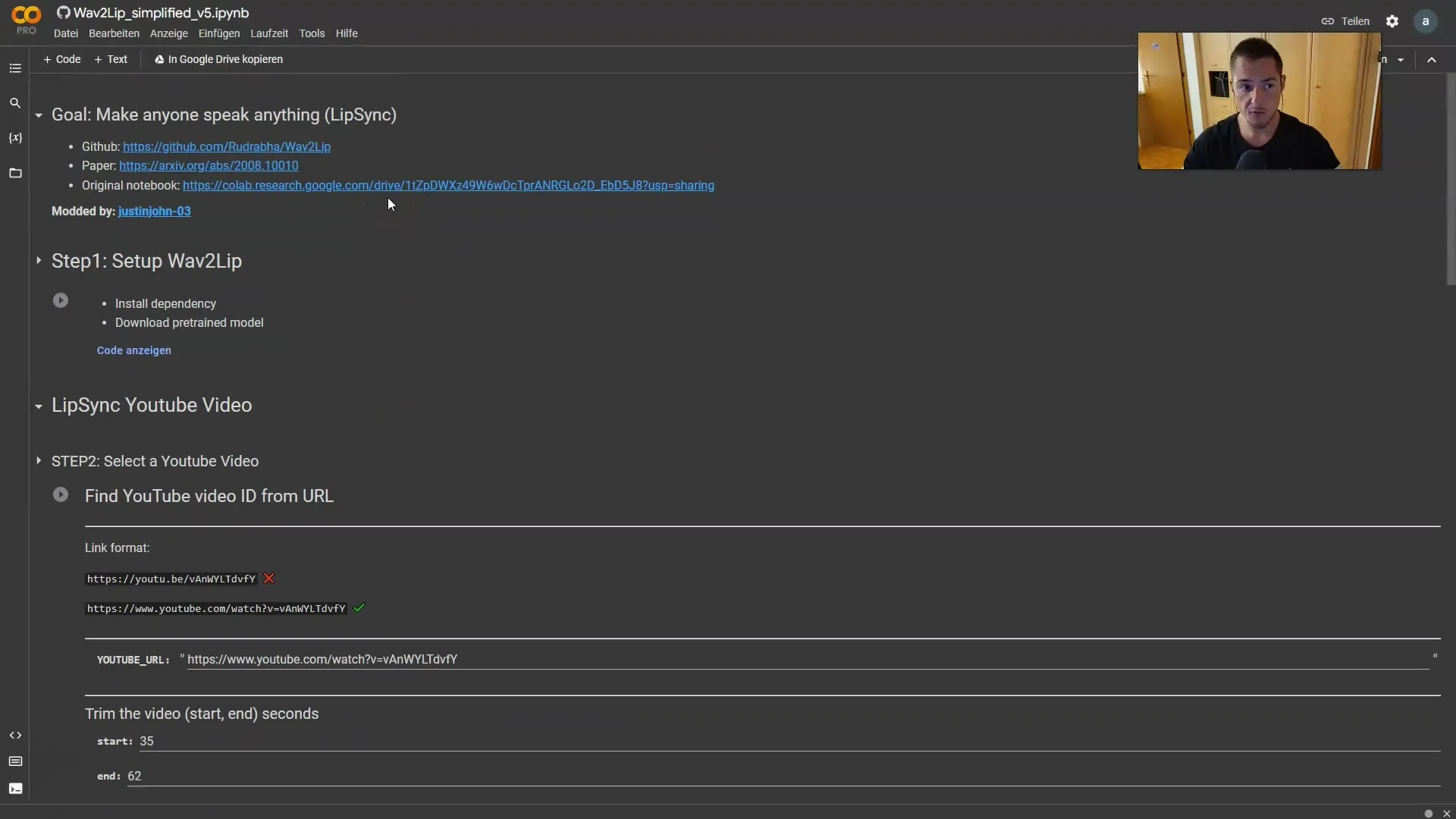
Miután megadta az engedélyt, a notebook elvégzi a szükséges telepítéseket, ami általában csak néhány percet vesz igénybe. Akkor tudja, hogy minden készen van, ha megjelenik egy pipa.
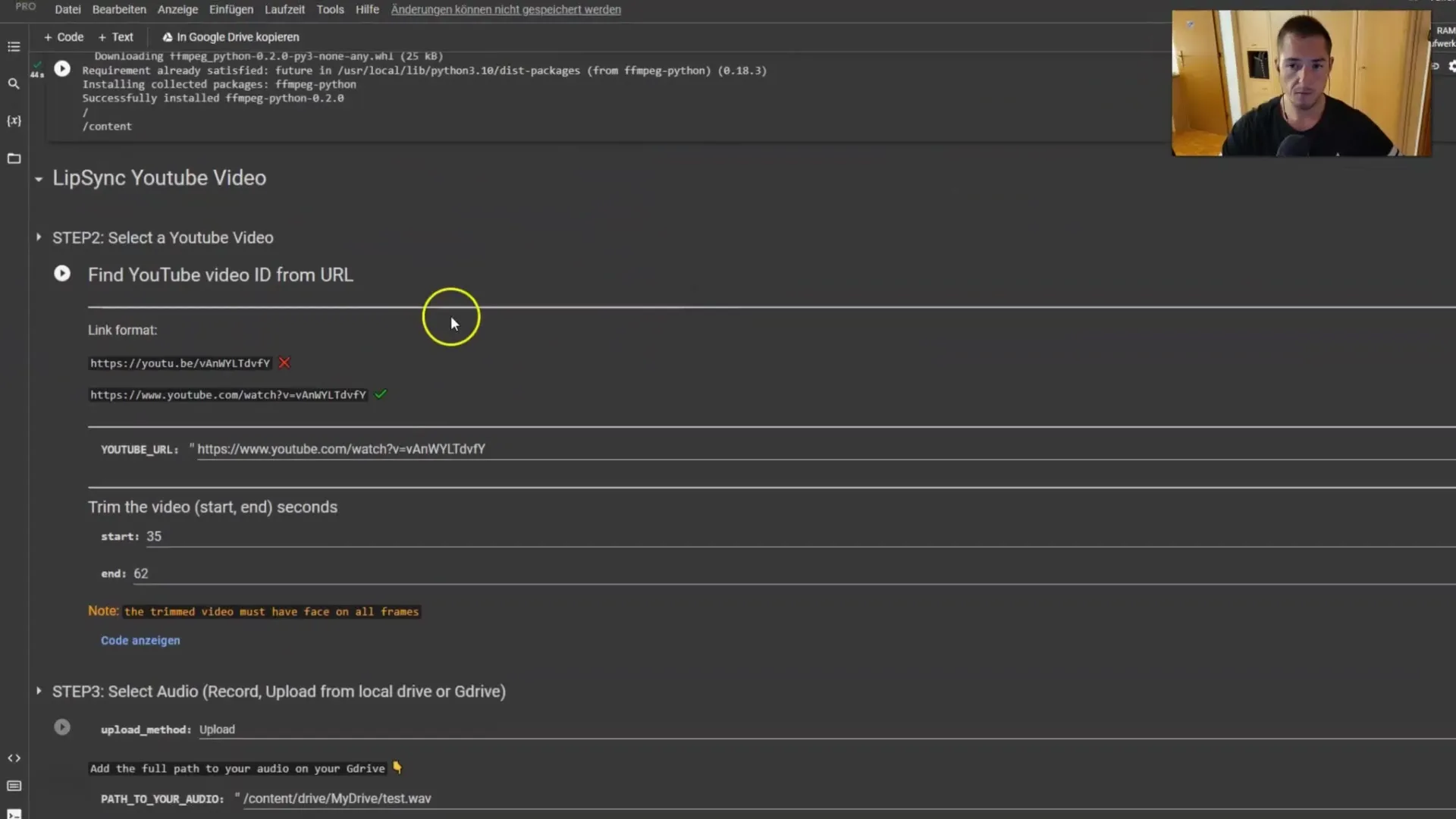
2. lépés: A videó kiválasztása
Most ki kell választania egy videót, amelyet szerkeszteni szeretne. A Notebook lehetőséget ad a videó elérési útvonalának megadására, de én azt javaslom, hogy közvetlenül töltse le a videót. Ez a múltban megbízhatóbbnak bizonyult.

Itt adhatja meg azt is, hogy a videó melyik időponttól melyik pillanatig legyen lejátszva. Győződjön meg róla, hogy a videóban szereplő arc minden képkockából jól látható. Javaslom, hogy először a saját videóval hagyja ki a lépést, mivel ez általában jobban működik.
Kattintson a "Lejátszás" gombra, majd válassza a "Feltöltés" opciót a videó feltöltéséhez. Ha szeretné, megadhatja a Google Drive elérési útvonalát is.
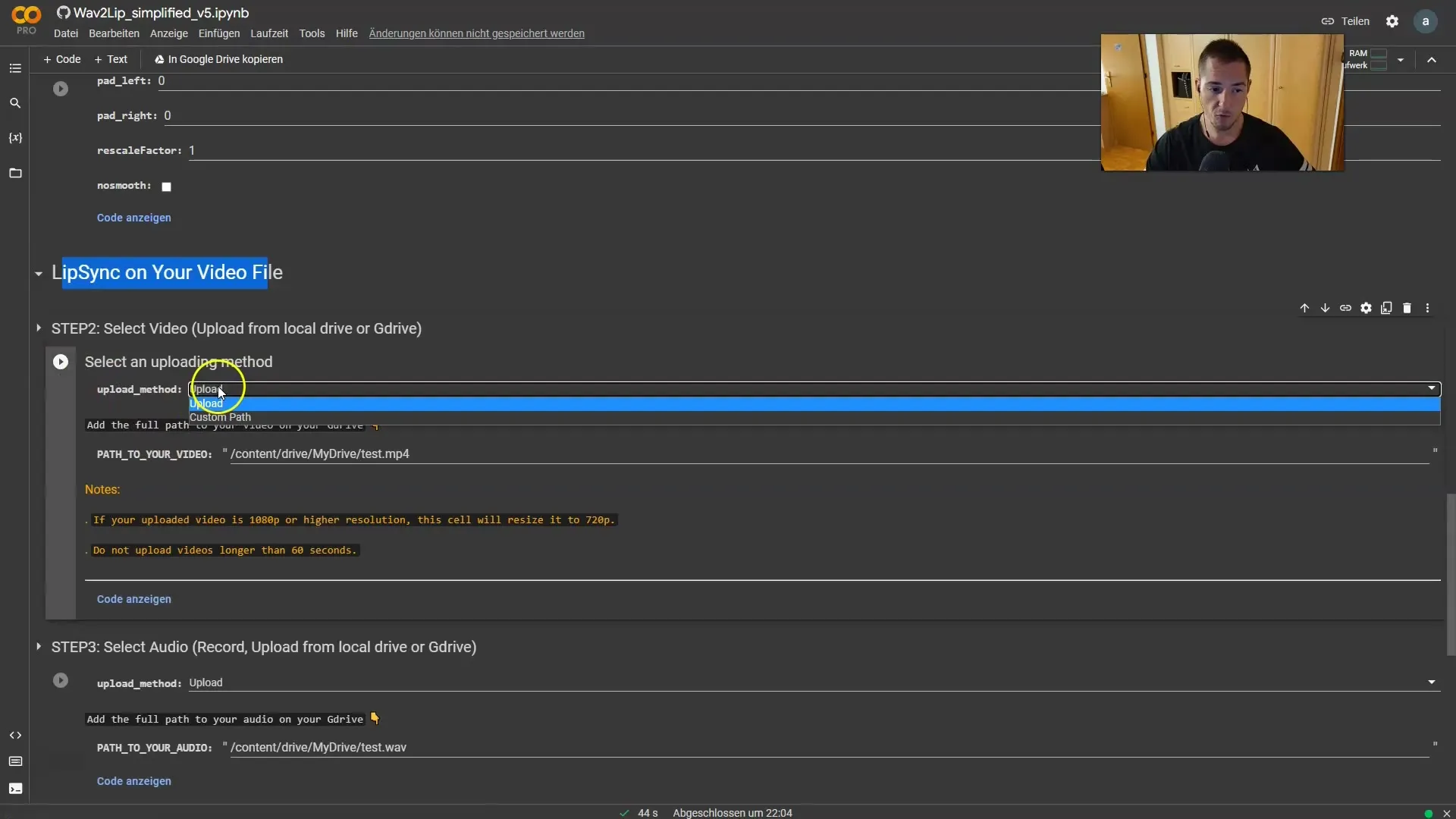
A "Lejátszás" gombra kattintva megjelenik egy gomb, ahol kiválaszthatja a fájlt. Kattintson rá, és válassza ki a feltölteni kívánt videót.
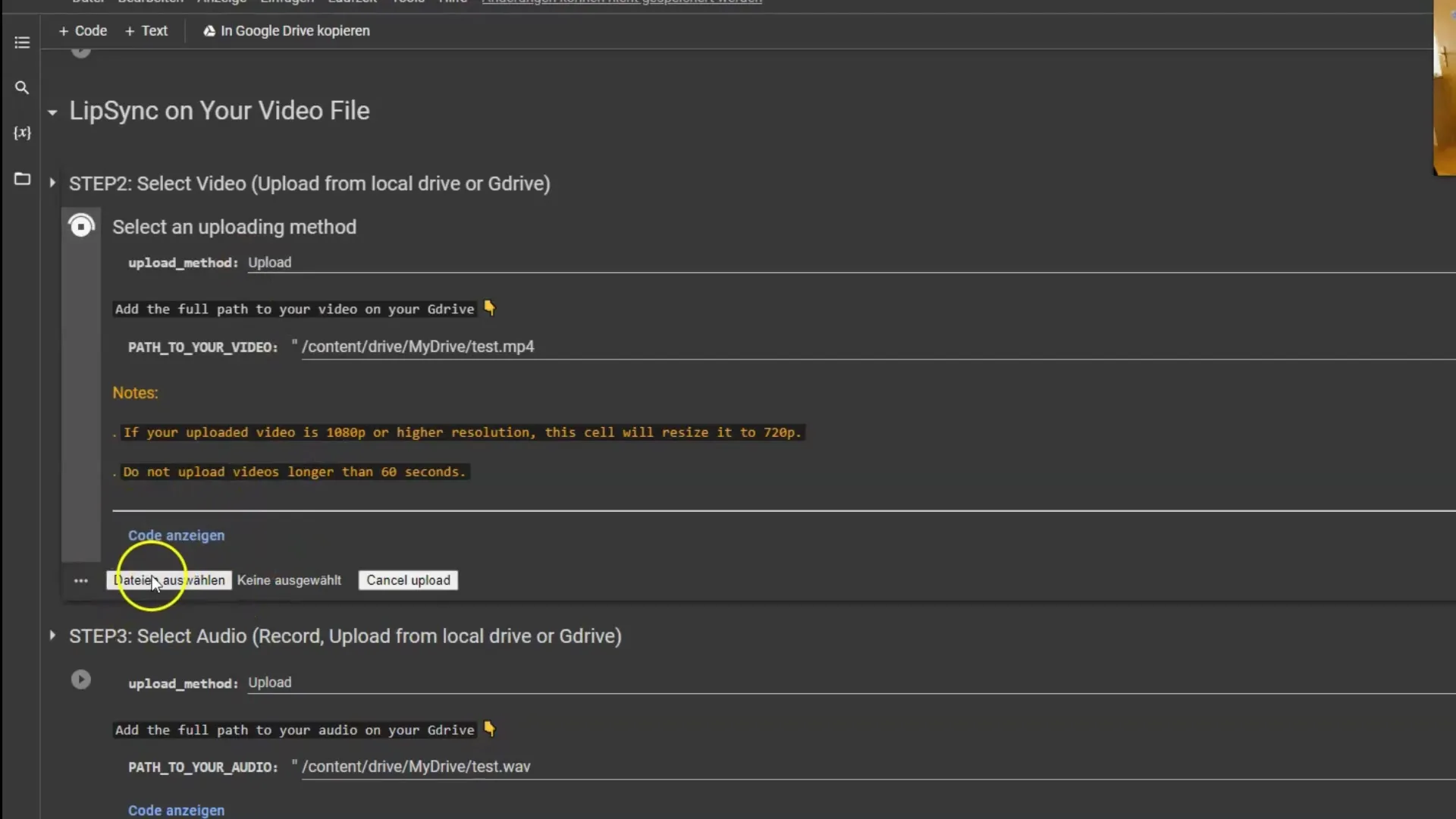
3. lépés: A hang kiválasztása
A videó feltöltése után a következő lépés a videóval szinkronizálandó hangfájl kiválasztása. Meg kell győződnie arról, hogy a hangformátum a megfelelő fájlban van. Ha a hang MP3 formátumú, konvertálja át WAV fájlba.
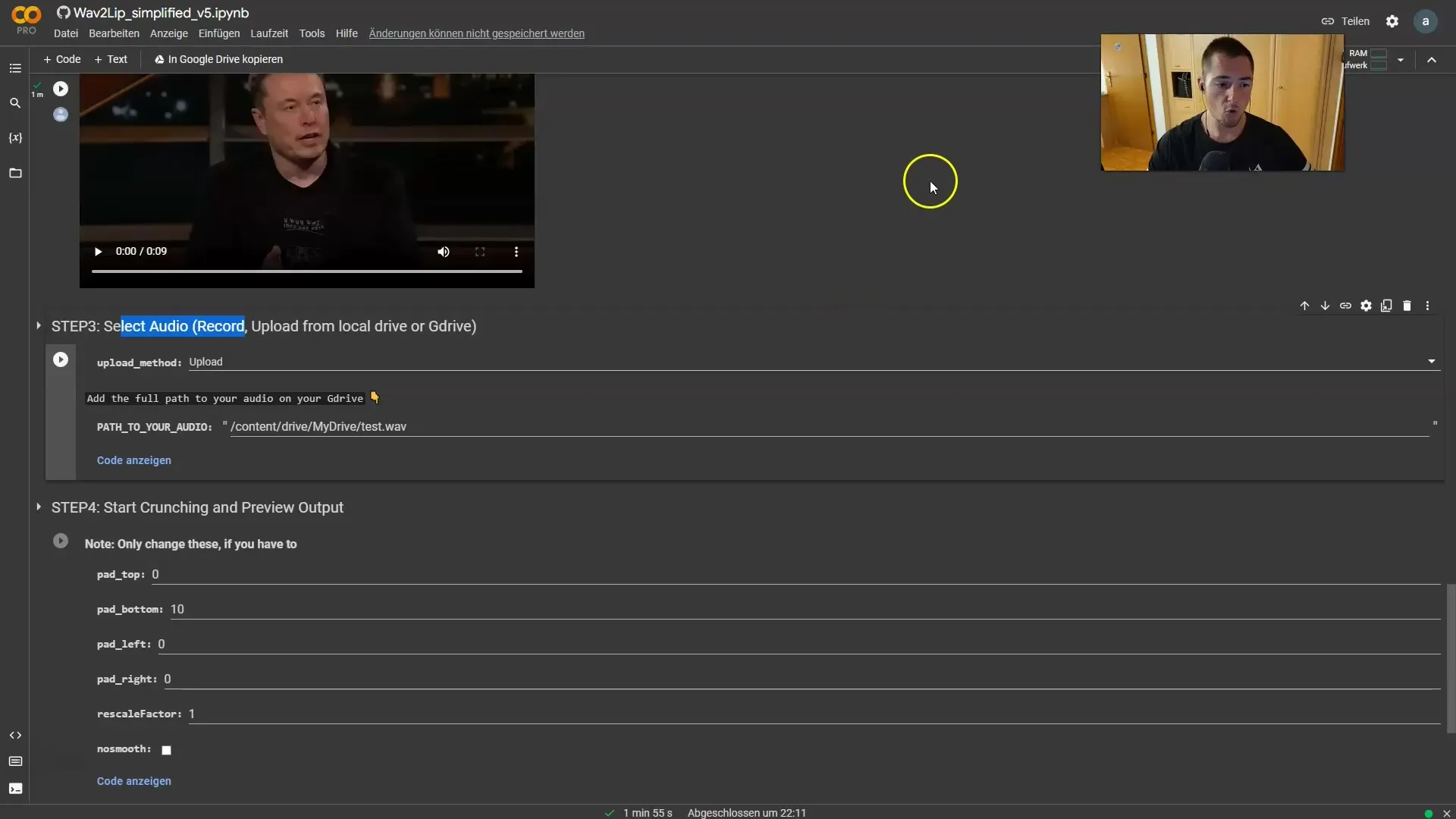
Számos olyan online eszköz létezik, amely segít az MP3-ból WAV-fájllá konvertálni. Egyszerűen használhatja az egyik ilyen eszközt, és feltöltheti a hangfájlját, majd elvégezheti a konvertálást, és letöltheti a WAV-fájlt.
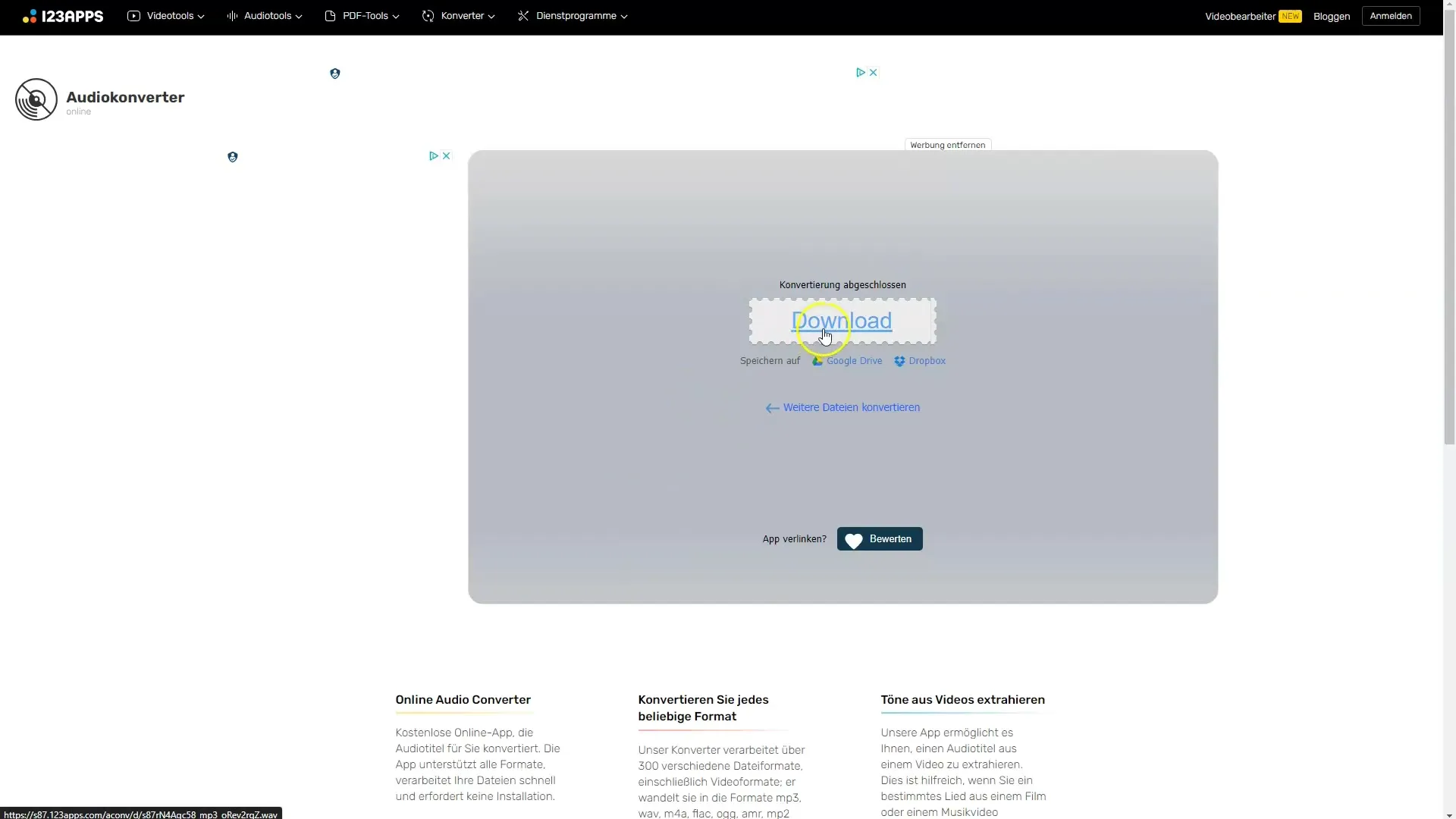
Ha megvan a WAV-fájl, menjen vissza a Colab Notebookba, és töltse fel a WAV-fájlt, ahogyan korábban a videóval tette.
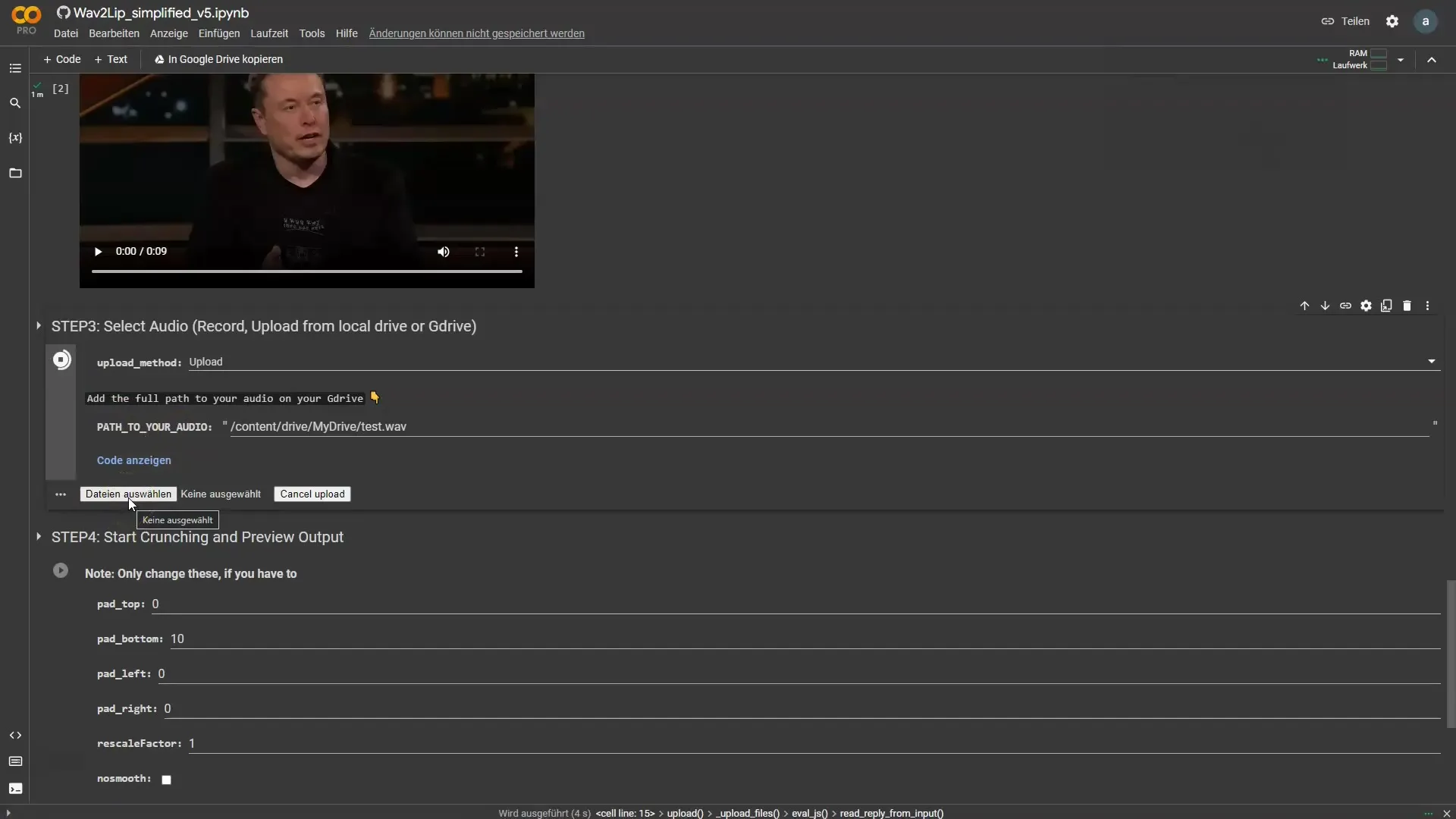
4. lépés: A fájlok szinkronizálása
Most, hogy feltöltötte a videó- és a hangfájlt is, a következő lépés a kettő szinkronizálása. Kattintson ismét a "Lejátszás" gombra a megfelelő lépéshez. A program ezután elvégzi a szájmozgások és a hang szinkronizálásának munkáját.
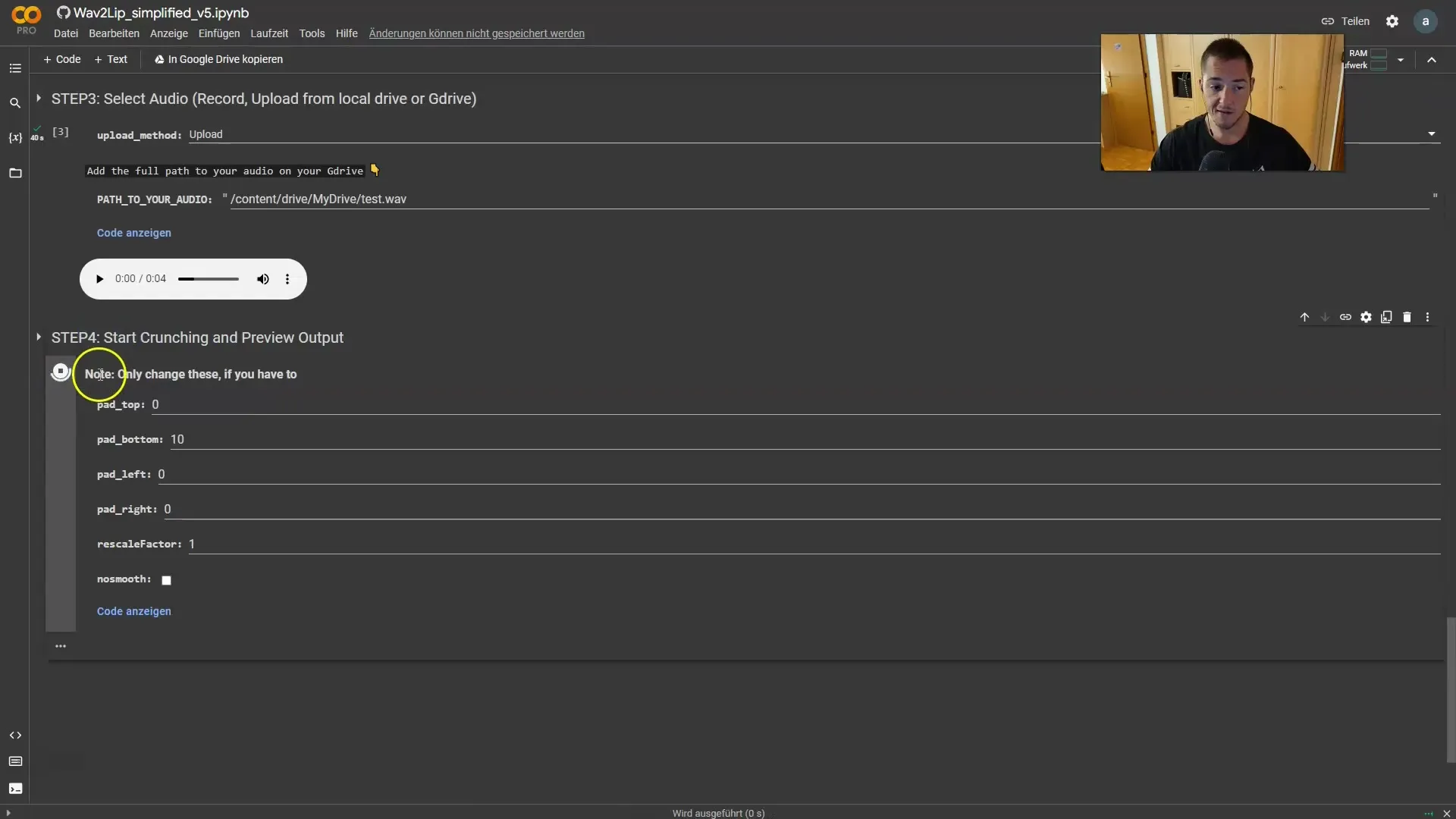
Ez a folyamat általában nem tart sokáig (körülbelül 4-5 percig). Ha minden jól megy, akkor ennyi idő elteltével meg kell kapnia a szinkronizált videót.
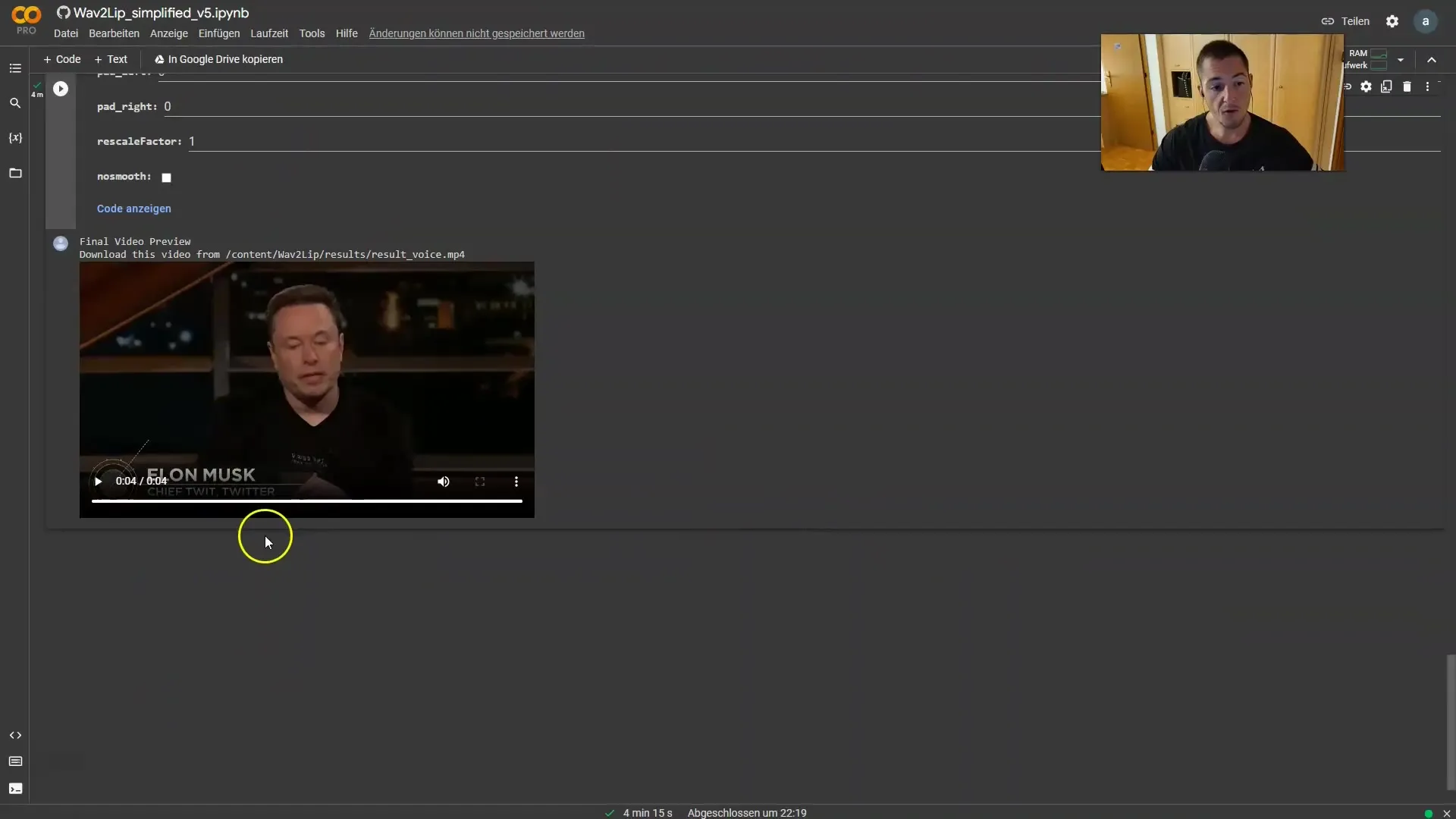
5. lépés: Az elkészült videó letöltése
Ha a folyamat befejeződött, megjelenik a kész videó letöltésének lehetősége. Kattintson a megfelelő gombra a videó számítógépére való mentéséhez.
Mostantól egy olyan deepfake videót készítettél, ahol a szájmozgások tökéletesen illeszkednek a hanghoz. Ügyeljen arra, hogy felelősségteljesen használja ezt a nagy teljesítményű technológiát, és csak vicces vagy kreatív projektekhez használja.
Összefoglaló
Ebben az útmutatóban megtanulta, milyen egyszerű a Wav2Lip használatával olyan videókat készíteni, amelyekben emberek azt mondják, amit szeretne, hogy mondjanak. A folyamat magában foglalja a videó- és hangfájlok kiválasztását és feltöltését, majd a két elem szinkronizálását. Ne feledje, hogy felelősségteljesen járjon el, amikor ezt a technológiát használja.
Gyakran ismételt kérdések
Hogyan töltök fel egy videót?A "Lejátszás" gombra kattintva, majd a "Feltöltés" menüpontra kattintva kiválaszthatja a videofájlt.
Mit kell tennem, ha a hanganyagom MP3 formátumú?A Wav2Lip-ben való felhasználás előtt át kell konvertálnia WAV-fájlba.
Mennyi ideig tart a szinkronizálás?A szinkronizálás általában 4-5 percet vesz igénybe.
Honnan szerezhetem be a WAV-fájlt?MP3-ból WAV-fájllá konvertálhat egy online átalakítóval, egyszerűen feltöltve az MP3-at és elvégezve a konvertálást.
Bármilyen videóhoz használhatom ezt a technikát?Igen, a Wav2Lip-et különböző videókhoz is használhatja, amíg az arc jól látható.


